안녕하세요. 스페셜 매뉴얼입니다. 지금 포스팅은 갤럭시워치 절전모드 설정 및 해제 방법 5가지를 소개하는 글입니다. 손목이 차고 항상 휴대하는 갤럭시워치는 작은 크기와 무게 때문에 큰 배터리가 장착되어 있지 않습니다. 그래서 밝기를 너무 높게 사용하거나 GPS, 와이파이 기능을 함께 사용하면 금새 배터리가 방전되버리고 맙니다. 그렇기에 최대한 외출시 갤럭시워치를 오래 사용하고 싶으시다면 절전모드를 설정하는 것이 좋습니다. 절전모드를 사용하면 약간의 성능에 제한을 걸고 배터리를 절약할 수 있는 기능들이 실행되어 매우 유용하게 사용할 수 있습니다. 다만 절전모드시에는 갤럭시워치에서 제한되는 기능이 생길 수 있고 속도 또한 일반모드에 비해 느려질 수 있기 때문에 배터리가 부족한 상황이 아니라면 갤럭시워치에서 절전모드를 해제하는 것을 추천드립니다. 본문에서는 이러한 갤럭시워치 절전모드를 어떻게 설정하고 해제할 수 있는 모든 방법을 정리해보았으니 참고하여 활용해보시길 바랍니다.
갤럭시워치 절전모드 기능 및 확인 방법
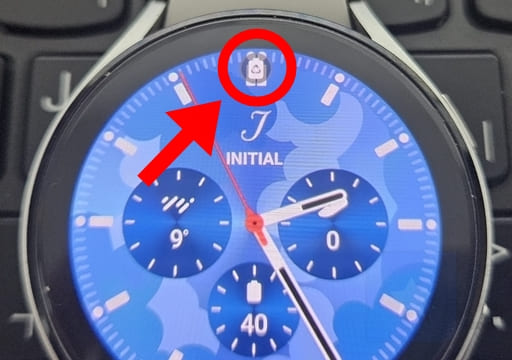
갤럭시워치에서 절전모드가 설정되면 위와 같이 시계화면 상단에 절전모드 아이콘이 표시된것으로 현재 설정 여부를 확인할 수 있습니다. 따라서 현재 배터리가 충분하고 더 빠른 속도로 사용하고 싶다면 갤럭시워치 절전모드 해제를, 배터리를 절약하여 오래 사용하고 싶다면 갤럭시워치 절전모드 설정을 권장드립니다. 참고로 개인적으로 사용시 느껴본 결과 절전모드를 사용하면 일반모드에 비해 최대 8시간 이상을 더 오랫동안 사용할 수 있었으니 참고바랍니다.
갤럭시워치 절전모드 설정시 아래의 기능이 동작하게 됩니다.
- 손목 올려 켜기 기능 끄기
- Always On Display 끄기
- Wi-Fi 끄기
- CPU 속도 제한
- 화면 밝기를 10% 낮추기
- 백그라운드 네트워크 사용 제한
- 백그라운드 위치정보 사용 제한
- 백그라운드 동기화 제한
- 화면 자동 꺼짐 시간을 15초로 줄이기
- 소프트웨어 업데이트 안 됨
갤럭시워치 설정에서 절전모드 설정 방법

1. 갤럭시워치 시계화면을 위에서 아래로 끌어내립니다.
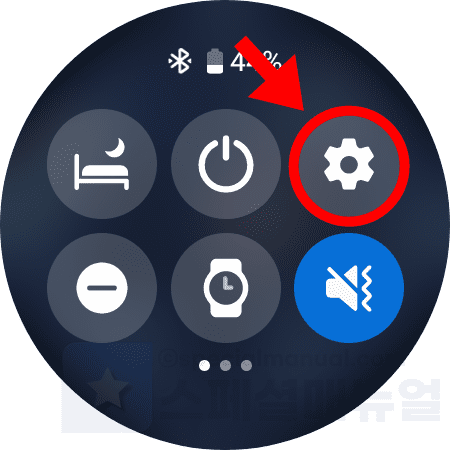
2. 톱니바퀴 설정 버튼을 클릭합니다.
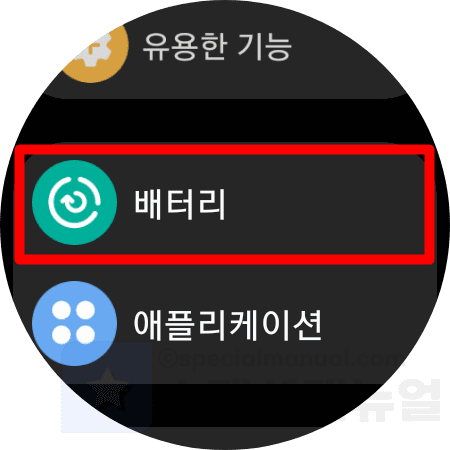
3. 배터리를 선택합니다.
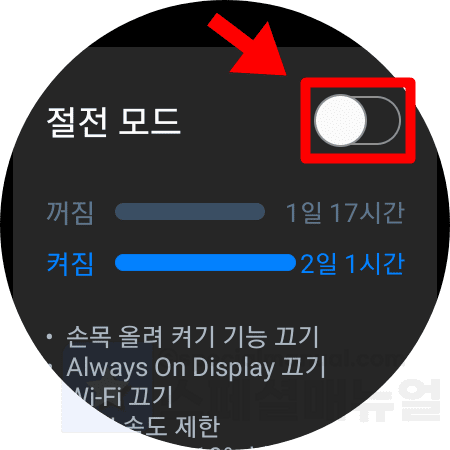
4. 절전모드를 설정하거나 해제할 수 있습니다.
갤럭시워치 시계 전용 모드 설정 방법
갤럭시워치 시계 전용 모드란 갤럭시워치에서 모든 기능을 사용할 수 없게 제한하고 시계 기능만 이용하는 것을 말합니다. 참고로 저의 경우 일반모드로 갤럭시워치를 하루동안(1일)만 사용할 수 있었다면 시계 전용 모드로 변경하니 14일동안 갤럭시워치를 충전하지 않고 사용할 수 있었습니다. 그만큼 뛰어난 절전모드 기능이라고 생각하시면 되겠습니다. 참고로 설정과 해제 방법이 다르니 주의하여 기억해두시길 바랍니다.
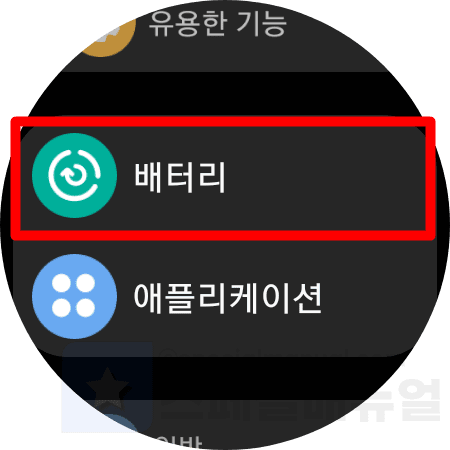
1. 갤럭시워치 설정에서 배터리를 누릅니다.
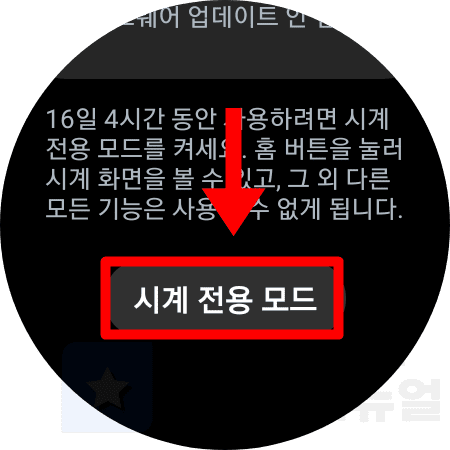
2. 화면 하단에서 시계 전용 모드를 클릭합니다.
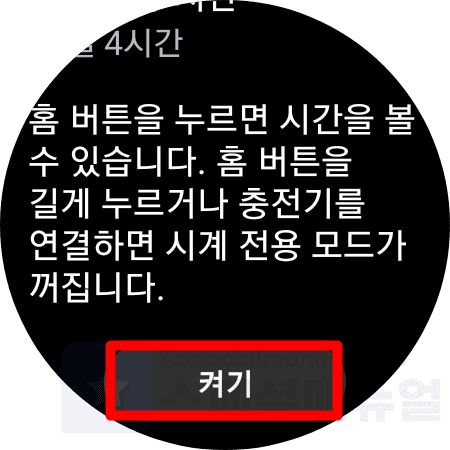
3. 켜기를 클릭합니다.
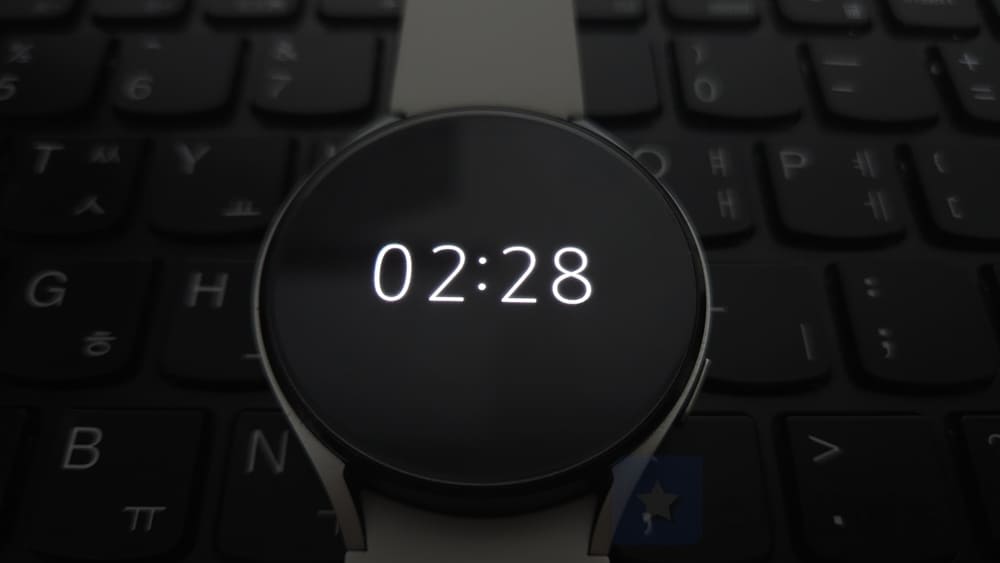
4. 갤럭시워치가 시계 전용 모드로 설정되었습니다.
위 사진이 갤럭시워치 시계 전용 모드의 모습입니다. 버튼을 눌러도 다른 앱이나 기능을 사용할 수 없으며 오로지 현재 시간만을 확인할 수 있게 제한됩니다. 갤럭시워치 시계 전용 모드 해제 방법은 홈 버튼을 길게 누르거나 충전기를 연결하시면 되니 꼭 기억해두세요.
갤럭시워치 빠른실행창에서 절전모드 설정 방법

1. 갤럭시워치 홈화면을 위에서 아래로 끌어내립니다.
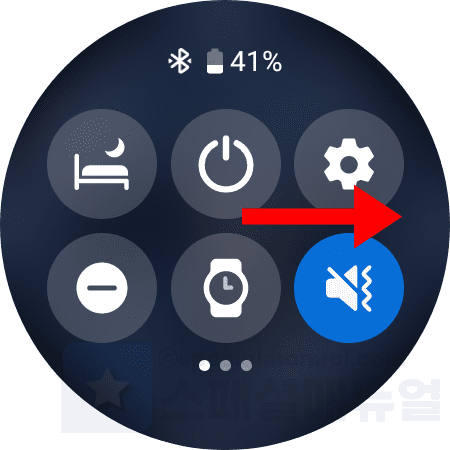
2. 빠른실행창을 우측으로 넘깁니다.
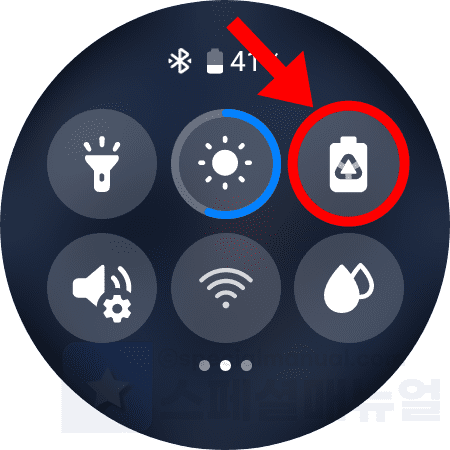
3. 배터리 절전모드 아이콘을 찾아서 클릭합니다.
4. 갤럭시워치 절전모드를 설정 또는 해제합니다.
스마트폰에서 갤럭시워치 절전모드 설정 방법
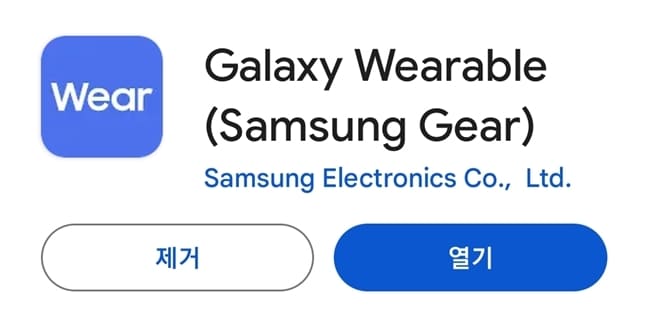
1. 스마트폰에서 갤럭시 웨어러블(Galaxy Wearable) 앱을 실행합니다.
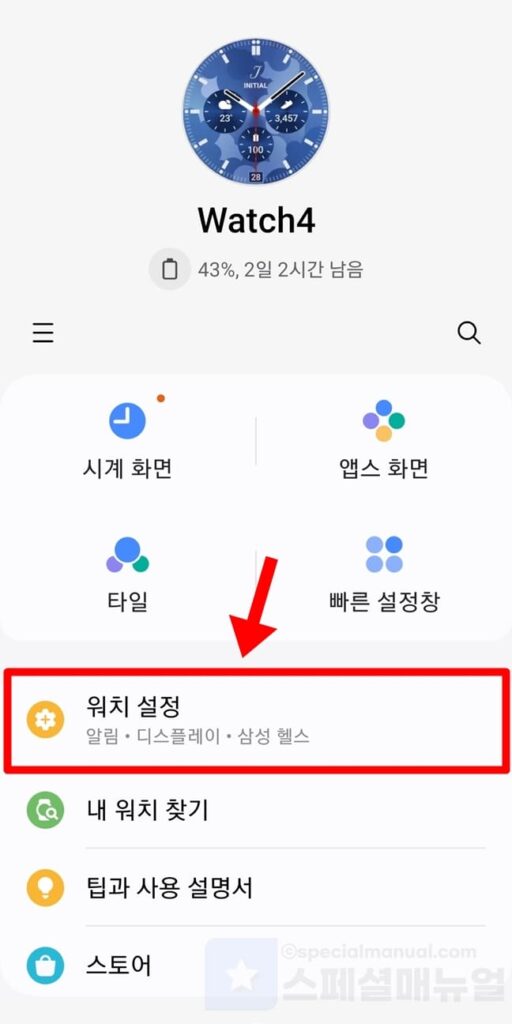
2. 워치 설정을 클릭합니다.
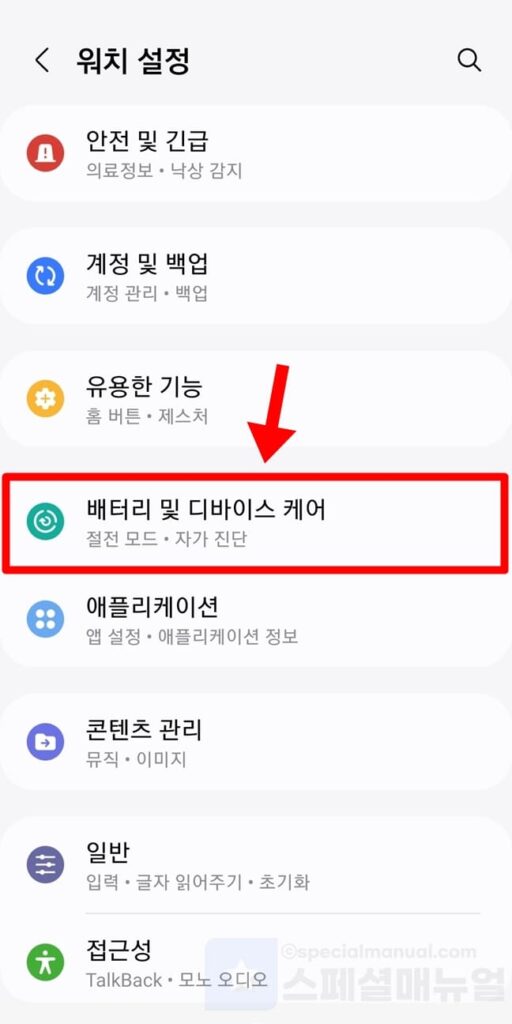
3. 배터리 및 디바이스 케어를 누릅니다.
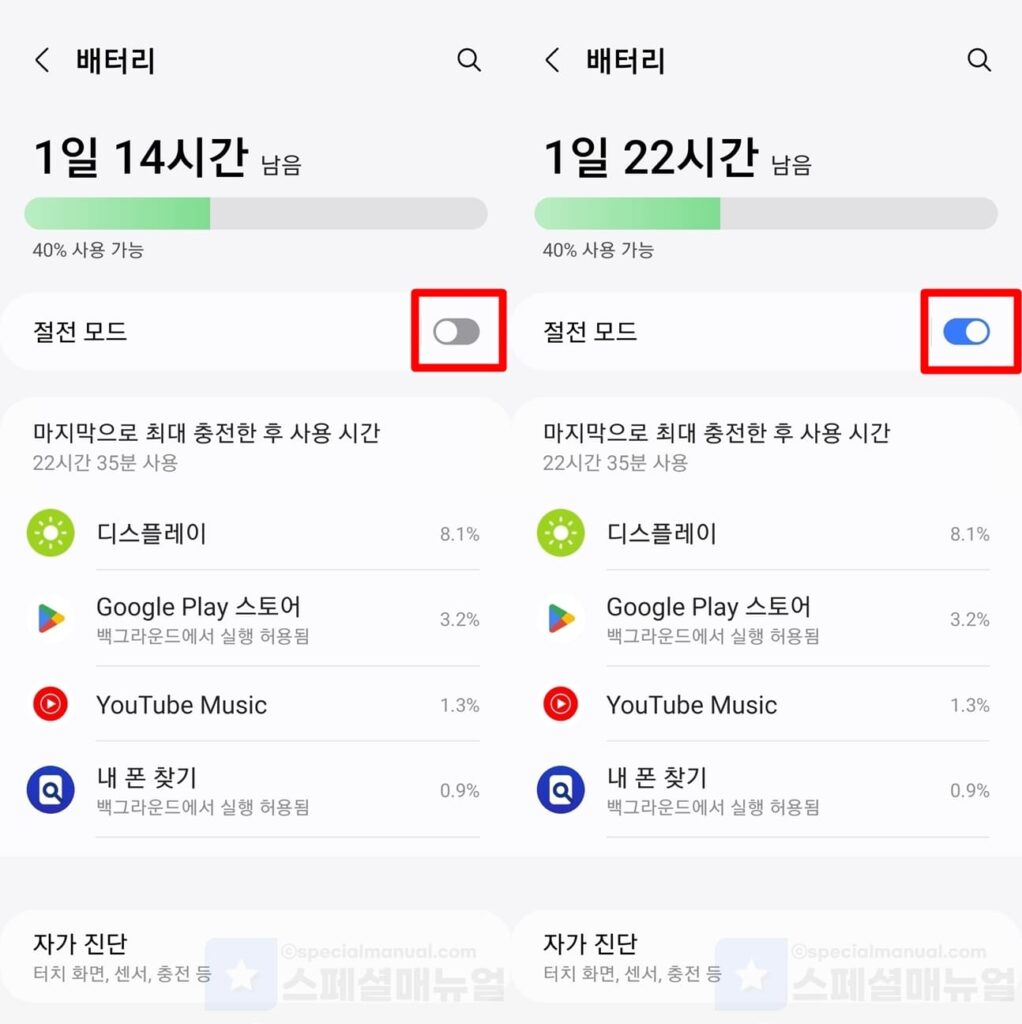
4. 절전모드를 설정하거나 해제할 수 있습니다.
마무리 글
여기까지 스페셜 매뉴얼에서는 갤럭시워치 절전모드 해제 및 설정 방법을 모두 안내드렸습니다. 개인적으로도 갤럭시워치를 사용하다보면 아침에 완전충전을 하더라도 저녁쯤에는 방전되어 불편함을 겪던 일이 많았습니다. 그만큼 기능을 자주 사용할 순간이 아니라면 절전모드를 기본으로 설정해두시고 노래를 듣거나 전화, 문자 등의 기능을 사용할 일이 있을 땐 절전모드를 해제하는 식으로 이용하는 것을 권장드리고 싶네요. 이제 더 편리한 갤럭시워치 사용이 되시길 바랍니다. 감사합니다.
